Щоб зберегти креслення або сцену вашого проекту ArCon у вигляді графічного файлу стандартного формату, виконайте наступні дії:
1. Перейдіть в режим ArCon, відповідний типу зберігається у вигляді зображення об'єкта:
якщо ви хочете зберегти вид загального плану вашого проекту, перейдіть в режим конструювання;
якщо ви хочете зберегти тривимірну сцену вашого проекту, перейдіть в режим дизайну.
2. Перейдіть у вікні ArCon об'єкт, який ви хочете зберегти в графічному файлі:
якщо ви хочете зберегти вид загального плану вашого проекту, розгорніть відповідний креслення в робочій області ArCon;
якщо ви хочете зберегти тривимірну сцену вашого проекту, запустіть обхід проекту і знайдіть потрібну точку спостереження або використовуйте раніше збережену точку спостереження (для цього розкрийте список,
розташований після кнопки - Встановити місце розташування спостерігача на другий горизонтальній панелі інструментів, і клацніть назву необхідного положення спостерігача).
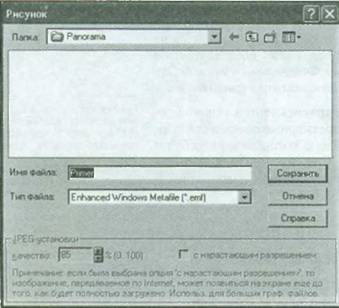
Мал. 7.9. Вікно діалогу Малюнок
5. Натисніть кнопку Зберегти картинку, розташовану на горизонтальній панелі інструментів, або виберіть пункт Файл Зберегти у вигляді картинки в головному меню ArCon. На екрані з'явиться діалогове вікно Малюнок (див. Рис. 7.9), в якому можна задати необхідні параметри збереження об'єкта у вигляді малюнка.
6. Розкрийте список Папка і виберіть необхідну папку для збереження експортованого в малюнок об'єкта. Для переміщення на вищестоящий рівень в структурі натисніть кнопку На один рівень вгору. Для створення нової папки на поточному рівні натисніть кнопку Створення нової папки.
7. Клацніть иоле Файл і введіть назву графічного файлу, в якому буде збережений обраний вами об'єкт (креслення або сцена).
8. Розкрийте список Тип файлу і клацніть один із запропонованих типів файлів, відповідних стандартним графічним форматам Windows:
Windows Bitmap (.bmp) - при виборі цього варіанту об'єкт буде збережений в графічному файлі формату BMP;
JPEG (.jpg) - при виборі цього варіанту об'єкт буде збережений в графічному файлі формату JPEG;
Windows Metafile (.wmf) - при виборі цього варіанту об'єкт буде збережений в графічному файлі формату WMF;
Enhanced Windows Metafile (.emf) - при виборі цього варіанту об'єкт буде збережений в графічному файлі формату EME
9. Для отримання довідкової інформації по роботі в вікні діалогу натисніть кнопку Довідка.
10. Натисніть кнопку Зберегти, щоб зберегти об'єкт в графічному файлі з параметрами, зазначеними користувачем у вікні діалогу.
Далі ви дізнаєтеся, як заповнити розділ основних відомостей вашого проекту.
